
1、先弄清楚自己的Python是什么版本的,以方便后续下载合适的.whl文件。
win+R进入命令运行窗口,输入cmd打开命令提示符,接着输入python即可。
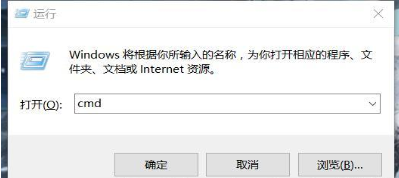

这是我的版本3.6.3,win32
2、选择需要的.whl文件下载,一般选择最后的,感觉意思是最近更新的包,以下是.whl文件下载链接地址:
http://www.lfd.uci.edu/~gohlke/pythonlibs/
我的是32位所以选择的是cvxopt-1.1.9-cp36-cp36m-win32.whl

3、将文件复制到pip安装的位置,也方便以后找,有强迫症的我习惯将文件都放在统一的位置,这也是我身为一个初学者应该养成的习惯吧,一般在D:\Python\Scripts目录下,我的在D盘,你们的python安装在哪个盘,到那个盘找就行,anaconda的目录一般也是在F:\Anaconda\Scripts目录下。
(1)可能有的朋友没有安装pip,一路cd到easy_install.exe所在的地方,执行指令“easy_install.exe pip”,就安装好pip了;
(2)既然没有安装pip,那么wheel肯定也没有了,通过"pip install wheel"就可以了;
(3)如果显示pip不是内部命令,需要先将pip添加到环境变量里,方式“此电脑--属性--高级系统设置--高级--环境变量--PATH--编辑”将路径粘贴上去即可。
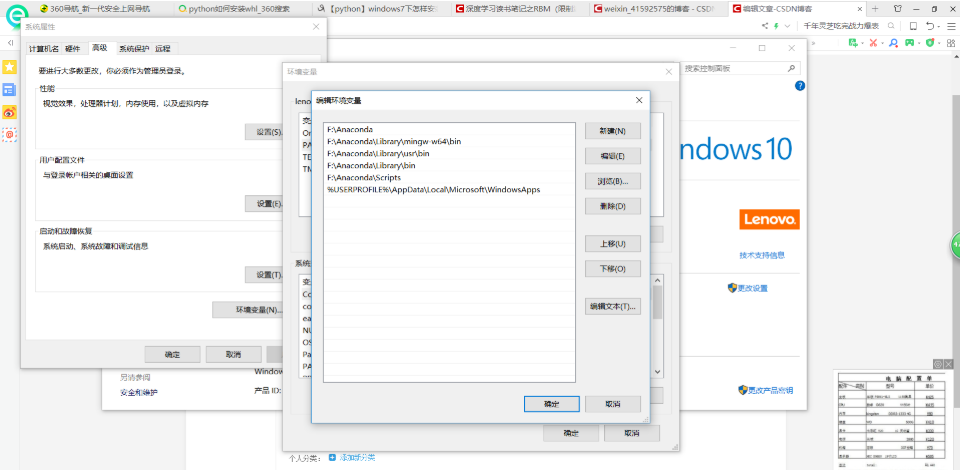
4、接着关键的时候到了!!!
在命令运行窗口(重进一次)先进入python所在的盘,(以我的D盘为例),直接输入D:,会看到D:\>
将你刚刚存的地址输入进去 cd D:\Python\Scripts (cd后面的空格不能省)!!

5、输入安装指令,格式为pip +install+somewhat.whl,我的就是pip install cvxopt-1.1.9-cp36-cp36m-win32.whl,按回车即可安装

这就安装成功了,Successfully installed cvxopt-1.1.9
6、卸载的话步骤一样,把install换为uninstall就可以了。























 1752
1752

 被折叠的 条评论
为什么被折叠?
被折叠的 条评论
为什么被折叠?










